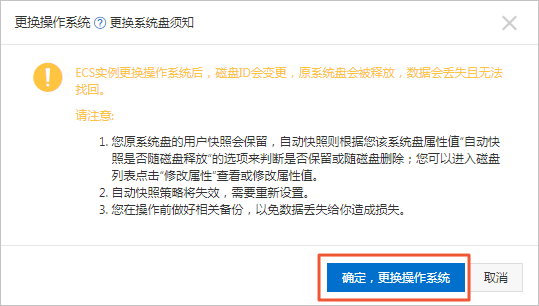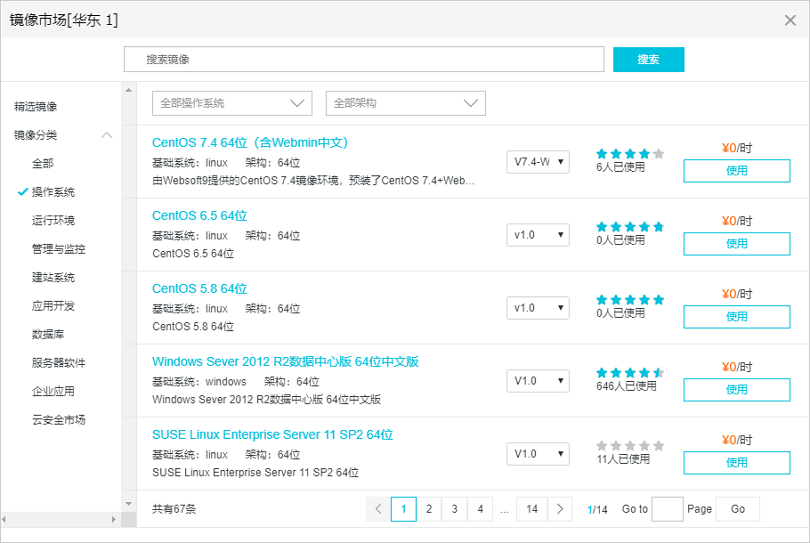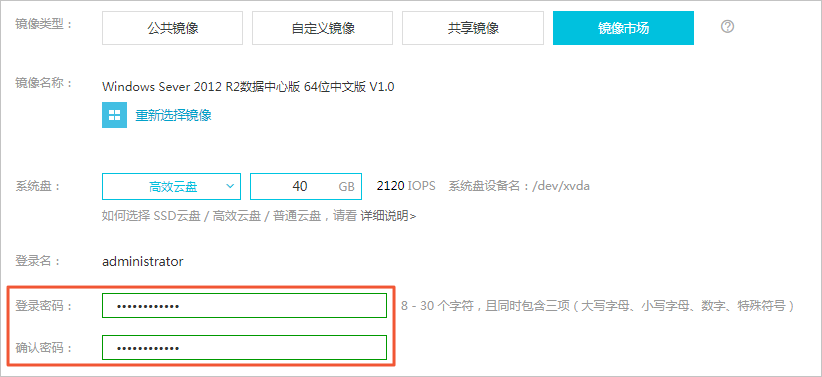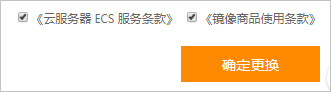使用集成了操作系统和应用程序的镜像,可以快速在ECS实例上部署Windows应用环境。本文介绍通过更换ECS实例的镜像来部署Windows环境的操作步骤。
前提条件
注意 如果实例的计费方式为按量付费、网络类型为专有网络,在停止实例时需要启用普通停机模式。如果启用节省停机模式,更换操作系统后可能无法成功启动实例。
背景信息
云市场镜像集成了操作系统和应用程序,您可以使用阿里云云市场镜像快速部署ECS实例的应用环境。
您可以通过以下两种方式使用包含Windows应用环境的云市场镜像:
- 创建实例时通过镜像市场选择包含Windows应用环境的云市场镜像。具体步骤,请参见创建方式导航。
- 已创建的实例,通过更换操作系统的方式,更换为包含Windows应用环境的云市场镜像。
本教程的操作步骤适用于已创建ECS实例,希望通过更换云市场镜像来快速部署Windows应用环境的场景。教程中,仅介绍使用云市场镜像部署的通用操作步骤。云市场镜像选购页面中通常包含了操作指南,您在使用镜像前请阅读镜像产品操作指南。
说明
- 云服务器ECS不支持虚拟化软件(如KVM、Xen、VMware等)的安装部署。
- 更换操作系统后,原系统盘会被释放,数据将丢失且无法找回。请您操作前详细了解相关操作说明,详情请参见更换操作系统(非公共镜像)。
操作步骤
- 登录ECS管理控制台。
- 在左侧导航栏,选择。
- 在顶部菜单栏左上角处,选择地域。
- 更换ECS实例系统盘。
执行结果
出现如下图所示对话框时,表示已成功更换ECS实例的操作系统。
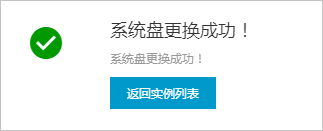
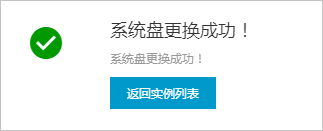
单击返回实例列表返回实例列表页面,ECS实例自动启动。连接并登录ECS实例后,即可使用已更换的Windows应用环境,连接实例的方式请参见连接方式概述。